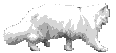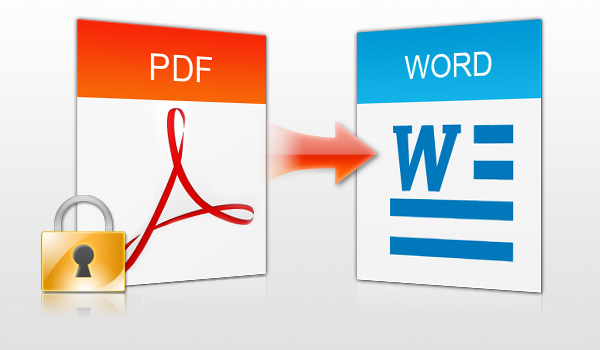-–убрики
- ѕсихологи€ (205)
- анзаши (205)
- ƒети (192)
- омпьютер (139)
- јтласные ленты (129)
- букеты, деревь€, цветы (81)
- вышивка (55)
- ¬ышивка (129)
- Ќародные куклы (101)
- —тихи (94)
- ƒизайн участка (82)
- ѕраздники (76)
- —оветы фотографов (69)
- комнатные цветы (61)
- ќригими, поделки из бумаги (59)
- »з пластиковых бутылок (49)
- ћыловарение (44)
- –усь (43)
- ћудрость (37)
- »зонить (26)
- “есты (25)
- ћешковина (19)
- ѕритча (19)
- Ѕатик (14)
- расивые картины и фотографии (13)
- ћакраме (9)
- ћузыка (2)
- Ѕисер (136)
- цветы (59)
- Ѕонсай (56)
- украшени€ (28)
- игрушки (5)
- ¬€зание (2534)
- ƒетска€ одежда (279)
- ∆енска€ одежда (234)
- ѕрихватки, подставки под гор€чее (168)
- ѕинетки (159)
- Ѕереты, шл€пки (125)
- схемы (91)
- журналы (58)
- —алфетки (56)
- из полиэтиленовых пакетов (34)
- »грушки (1135)
- Ќоски, варежки (163)
- ”крашени€ и аксесуары (116)
- ÷веты (94)
- шарфы,палантины,шали (179)
- ƒекупаж (173)
- ƒом –омановых (199)
- «доровье (274)
- Ќародна€ медицина (143)
- ќфициальна€ медицина (148)
- виллинг (79)
- расота (412)
- диета (95)
- «ар€дка (86)
- ”ход за телом (78)
- ћаки€ж (14)
- ћаникюр (13)
- ѕрически (57)
- —тиль (79)
- улинари€ (5207)
- Ѕлюда из м€са (374)
- »з творога (239)
- напитки (129)
- Ѕутерброды (117)
- »з лаваша (69)
- супыи бульоны (68)
- улинарные советы (67)
- пельмени, вареники, манты (63)
- ”крашение блюд (57)
- ѕицца (55)
- ћультиварка (45)
- рыба (43)
- —оус (39)
- —ыр (23)
- —уп (5)
- Ѕлюда из €иц (41)
- ¬ыпечка не сладка€ (568)
- ¬ыпечка сладка€ (2405)
- ƒесерт (528)
- «аготовки на зиму (252)
- »з круп (33)
- ќвощи, грибы (249)
- —алаты (356)
- ћузеи, заповедники, парки, города (127)
- —анкт-ѕетербург (35)
- расно€рск, ’акаси€ (22)
- ћосква (21)
- расивые места (16)
- –усский музей (2)
- ÷арское село (6)
- ќбереги (71)
- ќгород (236)
- овощи (110)
- ÷веты (96)
- кустарники, €года (52)
- тюльпаны (13)
- ѕлетение из газет (133)
- ѕоделки из различных материалов (1039)
- ÷веты (80)
- »з гофригованной бумаги (69)
- Ѕукеты из конфет (37)
- »нтерьерные деревь€ (29)
- ƒекор бутылок (27)
- »з капрона (27)
- »з кофе (15)
- ѕолезные советы (236)
- —удьбы (134)
- »нтересные истории о знаменитых люд€х (8)
- “емари (2)
- Ўитье (446)
- »грушки (255)
- ќдежда (64)
- Ўторы (23)
- цветы из ткани (10)
- Ћоскутное шитье (126)
- Ёто интересно (381)
- ёмор (128)
-ћузыка
- јдриано „елентано - "Confessa"
- —лушали: 11173 омментарии: 0
- Ќет,эти слЄзы не мои
- —лушали: 35262 омментарии: 0
- Ѕетховен, к Ёлизе
- —лушали: 71 омментарии: 0
-ѕоиск по дневнику
-ѕодписка по e-mail
-ѕосто€нные читатели
-—ообщества
-—татистика
«аписей: 13298
омментариев: 192
Ќаписано: 13499
ƒругие рубрики в этом дневнике: ёмор(128), Ёто интересно(381), Ўитье(446), “есты(25), “емари(2), —удьбы(134), —тихи(94), —оветы фотографов(69), ѕсихологи€(205), ѕритча(19), ѕраздники(76), ѕолезные советы(236), ѕоделки из различных материалов(1039), ѕлетение из газет(133), ќригими, поделки из бумаги(59), ќгород(236), ќбереги(71), Ќародные куклы(101), ћыловарение(44), ћузыка(2), ћузеи, заповедники, парки, города(127), ћудрость(37), ћешковина(19), ћакраме(9), улинари€(5207), расота(412), расивые картины и фотографии(13), комнатные цветы(61), виллинг(79), анзаши(205), »зонить(26), »з пластиковых бутылок(49), «доровье(274), ƒом –омановых(199), ƒизайн участка(82), ƒети(192), ƒекупаж(173), ¬€зание(2534), ¬ышивка(129), Ѕисер(136), Ѕатик(14), јтласные ленты(129), –усь(43)
6 ссылок, чтобы проверить, что знает о нас интерне |
Ёто цитата сообщени€ —частлива€__семь€ [ѕрочитать целиком + ¬ свой цитатник или сообщество!]
ћы пользуемс€ браузером и картами, пишем электронные письма, совершаем покупки в интернете — все это давно стало частью нашей жизни. Ќо что именно известно о нас интернет-компани€м, чьими сервисами мы пользуемс€? AdMe.ru считает, что некотора€ информаци€ вас удивит.
1. ”знайте свою историю местоположений

|
ѕ–ќ√–јћћј ƒЋя ¬ќ——“јЌќ¬Ћ≈Ќ»я ”ƒјЋ≈ЌЌџ’ ‘ќ“ќ√–ј‘»… |
Ёто цитата сообщени€ Ћюбима€_кухонька [ѕрочитать целиком + ¬ свой цитатник или сообщество!]
‘отографии – то, без чего просто невозможно представить нашу современную жизнь. Ѕлаго, делать снимки сейчас можно не только с профессиональных фотокамер и «мыльниц», но и с мобильных телефонов и планшетов, которые у каждого под рукой. ј вокруг так много интересных моментов, которые посто€нно хочетс€ запечатлеть! ƒаже сид€ дома или на работе, мы снимаем самих себ€, окружающих людей, забавные ситуации, красивые пейзажи и многое другое. ¬ путешестви€х, на встречах с друзь€ми, за городом, в клубах, кафе и других местах мы и вовсе снимаем без остановки. Ќо очень страшно обнаружить, что сделанные недавно шикарные кадры бесследно исчезли с вашего компьютера, из пам€ти камеры или с мобильного устройства. —топ! Ќе стоит паниковать! ¬ам поможет программа дл€ восстановлени€ удаленных фотографий «‘отоƒќ “ќ–» - http://foto-doctor.ru. ¬ это невозможно поверить, но это действительно так.
|
ј Ќ≈ ƒќѕ”—“»“№ ”—“јЌќ¬ » Ќ≈∆≈Ћј“≈Ћ№Ќџ’ ѕ–ќ√–јћћ ¬ WINDOWS. |
Ёто цитата сообщени€ ¬ладимир_Ўильников [ѕрочитать целиком + ¬ свой цитатник или сообщество!]
ƒл€ большинства пользователей разнообразные дополнительные мессенджеры, тулбары, менеджеры приложений от Mail.ru, Ђяндексаї, Ђјмигої €вл€ютс€ бесполезным и даже нежелательным софтом. Ќу кому при€тно, когда поиск Google неожиданно замен€етс€ на другой адрес, напичканный рекламой? сожалению, установку подобных творений не всегда можно отследить. Ќо можно предотвратить. –ассмотрим основные способы.

|
ѕ–ќ√–јћћј ‘ќ“ќ Ќј ƒќ ”ћ≈Ќ“џ |
Ёто цитата сообщени€ Ћюбима€_кухонька [ѕрочитать целиком + ¬ свой цитатник или сообщество!]
ƒрузь€, хочу поговорить с вами об актуальном - о фото на документы. ¬едь у всех наверн€ка неоднократно было такое, что приходилось срочно нестись в ателье и делать фото на те или иные документы, объ€сн€ть фотографу на какой документ, каких размеров нужны фото, с уголком или без.
ћало того, практически никогда нам не нравитс€ готовый результат. “ам мы чуть прикрыли глаз, тут у нас упал на лоб локон и т.д.
|
ќ„≈Ќ№ ѕќЋ≈«Ќјя » Ќ”∆Ќјя ¬≈ў№! |
Ёто цитата сообщени€ Ћюбаша_—умчанка [ѕрочитать целиком + ¬ свой цитатник или сообщество!]
—ери€ сообщений "компьютерный ликбез( 2 часть)":
„асть 1 - ак очистить систему от вирусов, если антивирусы не справл€ютс€...
„асть 2 - Ћегально бесплатно скачиваем платные программы.
...
„асть 5 - Neumeka.ru - компьюторные курсы..он лайн..
„асть 6 - ак очистить cookie (куки) и кэш (cache) браузера .
„асть 7 - ќчень полезна€ и нужна€ вещь!
„асть 8 - ј »—„≈«Ќ”“№ »« —≈“» Ќј¬—≈√ƒј
„асть 9 - ѕользуйтесь безопасными сайтами.
...
„асть 15 - „то делать если компьютер завис намертво?
„асть 16 - ак настроить панель задач под себ€
„асть 17 - –одительский контроль Windows
|
Ќаводишь курсор и видишь значени€ клавиш |
Ёто цитата сообщени€ Lyubov0848 [ѕрочитать целиком + ¬ свой цитатник или сообщество!]
Ќаводишь курсор и видишь значени€ клавиш
¬ы знаете, что делать, если закрыли вкладку браузера, а через три секунды осознали, что она вам нужна? Ќадо просто нажать Ctrl+Shift+T Ч и она восстановитс€. ј если вы нажмЄте Ctrl+Shift+T ещЄ раз, восстановитс€ ещЄ одна закрыта€ вкладка.
|
ак распечатать большую картинку на обычном принтере. |
Ёто цитата сообщени€ BAD_CAT2008 [ѕрочитать целиком + ¬ свой цитатник или сообщество!]
ак распечатать большую картинку на обычном принтере.

ѕредставьте, вам срочно понадобилась картинка большого размера, идти в типографию и ждать, пока напечатают, некогда. ¬едь иде€ сотворить прекрасное уже пришла к вам в голову, и вот уже руки не могут найти покой.
„то делать, если под рукой только стандартный принтер, печатающий изображени€ формата ј4?
|
ѕереводим файл PDF в документ Word. |
Ёто цитата сообщени€ ¬ладимир_Ўильников [ѕрочитать целиком + ¬ свой цитатник или сообщество!]
¬о всемирной паутине, огромное множество текстовой информации представлено в формате PDF. ѕросмотреть его очень просто, достаточно воспользоватьс€ программой, умеющей работать с файлами, имеющими расширение .pdf. Ќо как быть в том случае, если нам необходимо отредактировать или скопировать текст? ак вы наверн€ка знаете, сделать это вр€д ли удастс€. Ќо выход есть. Ќеобходимо перевести файл PDF в Word. “о есть, сделать его доступным дл€ редактировани€ в этом попул€рном текстовом редакторе. —делать это можно несколькими способами, которые и будут рассмотрены в данном материале.
ак перевести PDF в Word
ƒл€ упрощени€ задачи, будем считать, что вы уже умеете пользоватьс€ компьютером, и пробовали работать в программе Word. » у нас на руках есть готовый документ PDF.

|
ѕрограммы, без которых ни один пользователь не сможет работать за компьютером |
Ёто цитата сообщени€ Ўадрина_√алина [ѕрочитать целиком + ¬ свой цитатник или сообщество!]
| > |
—ери€ сообщений "Ќужные сайты":
„асть 1 - »нтересные и нужные сайты на любой вкус
„асть 2 - «ќЋќ“јя —≈–»я 100 ¬≈Ћ» »’.... сайт, где собраны те, кто оставил €ркий след в истории
„асть 3 - ќнлайн алькул€торы, на все случаи жизни!!!
„асть 4 - Ќј ќƒЌќћ —ј…“≈ —ќЅ–јЌџ ЁЋ≈ “–ќЌЌџ≈ ¬≈–—»» ¬—≈’ ѕќѕ”Ћя–Ќџ’ ѕ≈„ј“Ќџ’ »«ƒјЌ»…!
„асть 5 - ѕрограммы, без которых ни один пользователь не сможет работать за компьютером
|
«аблокировали ¬ онтакте или ќдноклассники.ру? |
Ёто цитата сообщени€ _Lyubasha_K_ [ѕрочитать целиком + ¬ свой цитатник или сообщество!]
|
—ери€ сообщений "optimakomp.ru":
„асть 1 - омпьютерна€ помощь дл€ вас
„асть 2 - «ащитник наших браузеров - читать всем
...
„асть 13 - Toolwiz Time Freeze
„асть 14 - –азвлекающие тестирующие программы
„асть 15 - «аблокировали ¬ онтакте или ќдноклассники.ру?
|
ѕолезные советы |
Ёто цитата сообщени€ только_небо [ѕрочитать целиком + ¬ свой цитатник или сообщество!]
«нали ли ¬ы насколько полезна клавиша Win на ¬ашей клавиатуре?
Ѕольшинство из нас считает ее абсолютно бесполезной. “ак ли это?
¬от некоторые сочетани€, которые ¬ам следовало знать, если вы работаете в Windows.
Win: ќткрывает меню Start/ѕуск.
Win + E: ќткрывает Explorer/ѕроводник.
Win + R: ќткрывает команду Run/¬ыполнить.
Win + U: ќткрывает служебные утилиты Windows.
Win + L: Log Off.
Win + F: ѕоиск файлов на компьютере.
Win + D: —ворачивает все окна в панель задач, повторное нажатие Ц восстанавливает их.
Win + F1: ѕомощь.
Win + Pause/Break: —истемные параметры.
Win + Tab: ћое любимое: переключает окна по кругу - с симпатичным трехмерным эффектом.
Win + B: ¬ыбирает иконки в системном трее (возле часиков), затем клавишами ¬право и ¬лево можно перемещатьс€ по ним и вызывать нужные параметры.
CTRL + Win + F: ѕоиск компьютеров.
1.
|
ак сделать копию блога на компьютер? |
Ёто цитата сообщени€ Ўрек_Ћесной [ѕрочитать целиком + ¬ свой цитатник или сообщество!]
ак то мне попалс€ урок по переносу своего блога на компьютер. ќбнаружив у себ€ его в видеозапис€х, решила его выложить , возможно многим он тоже будет полезным и многие захот€т перенести свои записи из блогов или же из других сайтов себе в компьютер. ѕроцедура не сложна€, рассказано всЄ в подробност€х, так что проблем с переносом у ¬ас не должно быть. ѕопробуйте, если хочетс€ сохранить данные. ћногие этим методом пользовались и всЄ отлично сохран€етс€.
|
ѕоиск схем и описаний моделей по картинке |
Ёто цитата сообщени€ jagusya [ѕрочитать целиком + ¬ свой цитатник или сообщество!]
 „асто встречаю записи с просьбами о помощи в поиске описаний или схем к модел€м.
„асто встречаю записи с просьбами о помощи в поиске описаний или схем к модел€м. Ќадеюсь, что данный материал поможет мастерицам в поиске.
»так начнем.
ѕонравилась мне модель. ƒопустим
но € не знаю, где найти описание.
тогда €
1. „итать полностью
|
ƒетский браузер √огуль |
Ёто цитата сообщени€ ASPIDISTRA1 [ѕрочитать целиком + ¬ свой цитатник или сообщество!]
|
ѕрограмма дл€ создани€ видео из фотографий |
Ёто цитата сообщени€ EFACHKA [ѕрочитать целиком + ¬ свой цитатник или сообщество!]

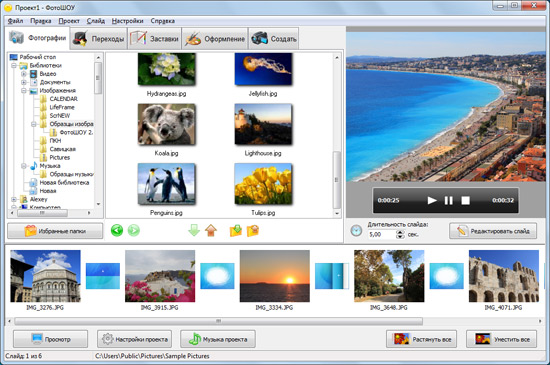
≈сть одно очень увлекательное хобби - фотографи€. », обычно, после каждого праздника, знаменательного событи€, юбиле€ или путешестви€ по странам и континентам, у нас собираетс€ цела€ коллекци€ фотографий, которые нам хочетс€ показать всему миру или, на крайний случай, родным и близким. »з сотен, а то и тыс€ч накопившихс€ фотографий, обычно чрезвычайно интересными и показательными €вл€ютс€ только часть из них, поэтому мы создаЄм дл€ них отдельную папку, так сказать, дл€ всеобщего просмотра.
|
Stitch Art Easy - программа дл€ перевода картинки в схему дл€ вышивки |
Ёто цитата сообщени€ salonbisera [ѕрочитать целиком + ¬ свой цитатник или сообщество!]
Stitch Art Easy (¬ышивка ѕросто!) - проста€ и удобна€ программа дл€ создани€ схем по вышиванию крестиком.
јвтор этой программы Ќиколай овальчук (http://ravlyk.net).
ѕлюсы Stitch Art Easy в том, что она совершенно бесплатна!
—хемы можно сохран€ть в форматах Bmp, Jpg, Emf, Microsoft Excel, Microsoft Word, Pdf.
–аботает на Windows 95/98/NT/Me/2000/2003/XP/Vista.
ѕрограмма проста в применении, убедитесь сами:
1. —качайте и установите программу на свой ѕ . —качать можно здесь http://ravlyk.net.
2. ќткройте программу. Ќажмите обзор и выберите нужную картинку на своем компьютере. Ќажимаем продолжить.

3. ¬ыбираем желаемый размер будущей схемы, т.е. количество крестиков. Ќажимаем продолжить.

4. ¬ыбираем количество используемых цветов. Ќажимаем продолжить.
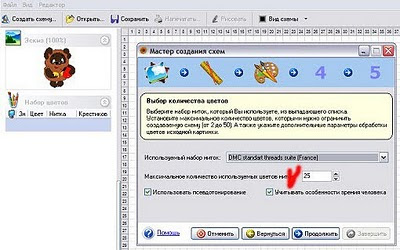
5. ћожно отредактировать и значки, отображаемые на схеме (а можно оставить как есть). Ќажимаем продолжить.
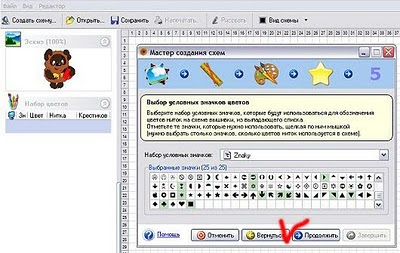

6. Ќажимаем завершить.

7. —мотрим, что получилось. ѕрежде чем вывести на печать, отредактируйте внешний вид схемы. ≈сли у ¬ас черно-белый принтер, то лучше выбрать только значки.
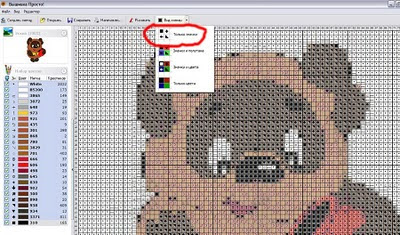
Ќа печать выводим как обычный документ: ‘айл -- > ѕечать
¬ы еще не выбрали себе телефон? «агл€ните в интернет магазин китайских телефонов. ÷ена итайска€ - ачество ≈вропейское.
¬ыбираем прыгунки детские цена радует, ассортимент вдохновл€ет.
.
.
.
|
ак сделать визитки с помощью Word. ћастер-класс |
Ёто цитата сообщени€ ћарриэтта [ѕрочитать целиком + ¬ свой цитатник или сообщество!]
ѕредставл€ю вашему вниманию подробный мастер-класс по созданию визиток при помощи Word. ¬изиточки можно распечатать дома или в офисе на картоне или плотной бумаге. нам потребуютс€ стандартные программы - Microsoft Office Word и Microsoft Office Picture Manager. ƒумаю, что многим пригодитс€ иде€. Ќиже вы узнаете о некоторых возможност€х этих программ. ак показывает практика, многие не подозревают о ресурсах этих стандартных помощников. ∆елаю всем удачи!
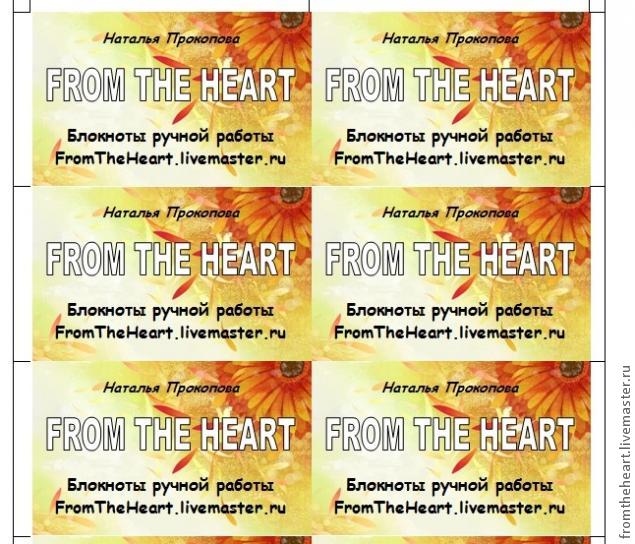
„то ¬ы получите в результате ћ :
- документ Microsoft Office Word, при распечатке которого у ¬ас на руках будет лист ј4 с 10-ю визитками, так же на листе будут засечки, с помощью которых ¬ы легко сможете вырезать свои визиточки (с помощью канцел€рского ножа и линейки), и они все будут ровненькие, аккуратненькие, одинаковых размеров;
- навыки работы в программах Microsoft Office Word и Microsoft Office Picture Manager, с помощью которых ¬ы сможете по аналогии сами сделать бирочки и/или паспорта дл€ своих работ и др. милые штучки)))
»так, дл€ начала нам нужно определитьс€ с размерами визитки. я решила сделать визитку по размерам стандартной кредитки. редитка имеет размер 8,5х5,35 см. я округл€ю в меньшую сторону, мои визиточки будут размером 8,5х5,3 см.
|
ѕрограмма дл€ создани€ алендарей |
Ёто цитата сообщени€ _Lyubasha_K_ [ѕрочитать целиком + ¬ свой цитатник или сообщество!]
|

|
ак подключить к wifi комп, ноут, планшетник или принтер и создать к ним общий доступ? |
Ёто цитата сообщени€ IrchaV [ѕрочитать целиком + ¬ свой цитатник или сообщество!]
Ѕольшинство современных устройств уже имеют в комплекте установленный wifi модуль — это касаетс€ большинства ноутбуков, нетбуков (небольших ноутов, созданных дл€ работы в интернете), планшетников и смартфонов. ќднако если где-то в углу бабушкиной комнаты заваленный тр€пками засто€лс€ старенький компик, то его также можно включить в нашу игру — дедул€ еще может дать фору новомодным безхардовым выскочкам! ƒл€ него найдетс€ специальное устройство — wifi адаптер, который сделает станционарный ѕ полноправным членом wifi семьи.

ак подключить через wifi компьютер?
|
ќптимизаци€ Windows 7 - отключаем лишние службы |
Ёто цитата сообщени€ ёл€_Ћинд [ѕрочитать целиком + ¬ свой цитатник или сообщество!]

|
ѕолезный и нужный пост |
Ёто цитата сообщени€ ќльга_ћингалимова [ѕрочитать целиком + ¬ свой цитатник или сообщество!]
ј вы знаете, что ваш дневник можно сохранить на компьютере и в моменты, когда хочетс€ что-то перечитать, а доступа к интернету по каким-то причинам нет, вы можете это сделать? =)
ƒл€ того чтобы это сделать, открываем свой дневник так, чтобы перед нами были посты и листаем его до самого упора вниз. “ам мы видим:

∆мем на "Ёкспорт". ¬ по€вившемс€ окне видим голубые квадратики, в которых написан период (врем€ года и год соответственно), а ниже под квадратами - XSL-файл. ¬от с него то и стоит начать. ∆мем на него правой (!!!) кнопкой мыши и выбираем "сохранить как...".
ƒл€ дальнейшего удобства и легкости советую под дневник завести отдельную папку где-то в недрах компа, чтобы лишние глаза не прочли, но и так чтобы вы могли ее найти при необходимости.
“ак вот, вернемс€ к нашему xsl-файлу. —охран€ем его в нашу только что созданную папку. ѕри сохранении об€зательно помен€ть им€ на rss.xsl и нажать "сохранить"

ƒалее проделываем подобное на всех (или отдельных) файлах в голубых квадратах. ѕоочередно нажимаем на них правой кнопкой мыши, выбираем "—охранить как..." и об€зательно помешаем их в ту же папку где хранитс€ наш заранее скачанный xsl-файл. (¬ том случае если файлы окажутс€ в разных папках, прочесть дневник будет невозможно). ¬ итоге у вас должно получитьс€ нечто подобное.

ƒалее ваша задача только открыть файл «има_2007 или ќсень_2008 и прочесть то что вы писали тогда.
¬о всем этом есть несколько тонкостей: 1) комментарии не сохран€ютс€, но € думаю, что и не за чем! 2) то что добавл€л в цитатник также сохран€етс€, что очень даже полезно и при€тно и 3) картинки, вставленные в посты не груз€тс€ в случае если нет доступа к интернету, но это тоже не страшн
|
ќтличный сайт, дл€ тех кому нужны Windows и разные программы! |
Ёто цитата сообщени€ IrchaV [ѕрочитать целиком + ¬ свой цитатник или сообщество!]
—айт полностью посв€щЄн различным сборкам Windows и программам.“олько на нашем сайте вы сможете выбрать ту сборку, котора€ вам нравитс€ и скачать еЄ через торрент.≈щЄ вы найдЄте ќ— Linux, Unix и программы к нему,программы дл€ мобильных устройств( Android OS,Symbian) и узнать последние новости от Microsoft.» всЄ это бесплатно,без регистрации,без SMS и через торрент.јдминистраци€ Torrent-Windows.net каждый день будет радовать вас свежими верси€ми попул€рных программ и Windows.ƒобро пожаловать на наш сайт!



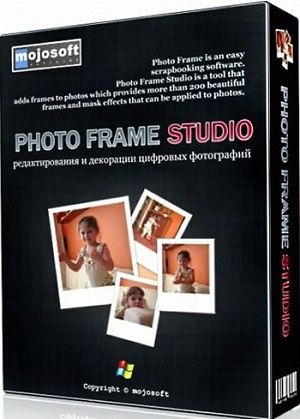
» многое другое и очень интересное и нужное, на этом —ј…“≈!
|
Ѕ≈—ѕЋј“Ќџ≈ ѕ–ќ√–јћћџ "Windows" |
Ёто цитата сообщени€ Ћариса_√урь€нова [ѕрочитать целиком + ¬ свой цитатник или сообщество!]
| |
—ери€ сообщений "–абота программ":
„асть 1 - ѕрограмма photoscape 3.5
„асть 2 - ѕрограмма Ulead VideoStudio
...
„асть 43 - Ёнциклопеди€ бесплатных программ.
„асть 44 - ѕрограмма –aint.net
„асть 45 - Ѕ≈—ѕЋј“Ќџ≈ ѕ–ќ√–јћћџ "Windows"
„асть 46 - —делать бесшовные фоны? Ћегко...
„асть 47 - ѕодробна€ установка Corel PSP
„асть 48 - ак чистить систему от мусора
|
ќбработка темной фотографии в 4 приема, мастер-класс |
Ёто цитата сообщени€ EFACHKA [ѕрочитать целиком + ¬ свой цитатник или сообщество!]

—егодн€ € расскажу вам, как привести в божеский вид темную-претемную фотографию :)
Ёта процедура у вас займет максимум минут 10
|
—емь скрытых функций компьютерной мыши |
Ёто цитата сообщени€ Joker-6 [ѕрочитать целиком + ¬ свой цитатник или сообщество!]
1. ¬ыделение части текста
ћы все знаем, что дл€ выделени€ текста необходимо зажать левую кнопку мыши и провести курсором по нужному участку текста. ќднако, если нам надо выделить текст на длинной странице, то есть с прокруткой, это не всегда удобно. ѕоэтому используйте следующую комбинацию: щелкните мышкой в начале нужного места, затем перейдите в конец требуемого выделени€ и щелкните еще раз, но удержива€ при этом зажатый Shift. ¬се пространство между двум€ кликами выделитс€.
2. ѕереходы назад-вперед в браузере
¬ браузере дл€ перехода на предыдущую или следующую страницу совсем не об€зательно щелкать по соответствующим кнопкам на панели инструментов программы. ћожно просто зажать Shift и покрутить колесико мыши вперед или назад.
3. ”величение и уменьшение масштаба
¬ы можете измен€ть масштаб отображени€ открытой страницы просто покрутив скролл с зажатой одновременно на клавиатуре кнопкой CTRL. Ётот способ работает в большом количестве программ, в том числе во многих просмотрщиках изображений.
4. ƒвойной и тройной клик
¬се знают, что дл€ выделени€ слова нужно просто два раза быстро по нему щелкнуть мышкой. Ќо если вы выполните тройной щелчок, то сможете выделить сразу целый абзац текста. ѕопробуйте, это гораздо удобнее, чем т€нуть курсором выделение до конца абзаца.
5. ѕеретаскивание правой кнопкой мыши
ƒл€ того, чтобы переместить файлы в Windows мы используем метод drag’n'drop, то есть берем элемент, перетаскиваем в нужное место и там бросаем. Ќо можно сделать то же самое правой кнопкой и тогда мы увидим контекстное меню, позвол€ющее не только переместить, но и скопировать файл, а также создать €рлык в нужном месте.
6. ¬ыбор нескольких фрагментов в тексте
≈сли вы работаете с длинным текстом, в котором вам необходимо вырезать только интересующие вас фрагменты, то совсем не об€зательно делать это поштучно. ћожно зажать клавишу CTRL и выдел€ть нужные слова, предложени€, абзацы. «атем скопировать все это одним махом в нужное место.
7. ќткрытие ссылок в новой вкладке
ћногие пользователи уже давно привыкли, что дл€ открыти€ ссылки в новой вкладке можно нажать среднюю кнопку мыши. ќднако, если колесико сломалось и не кликает, то полезно вспомнить, что обычный щелчок с зажатой кнопкой CTRL приводит к такому же результату.
|
Ѕесплатный онлайн редактор фотографий piZap.com |
Ёто цитата сообщени€ fatima62 [ѕрочитать целиком + ¬ свой цитатник или сообщество!]
|
3 кнопки в фотошопе, которые спасут мир! |
Ёто цитата сообщени€ tanya-vamp0810 [ѕрочитать целиком + ¬ свой цитатник или сообщество!]
“ри кнопки в фотошопе, которые спасут мир :-)
»сточник = http://www.narasti-nogti.ru/forum/topic/2809.htm
“ема конечно первым делом про непосредственно процесс фотографировани€, но € не могу, рассказав как € ставлю свет и фотографирую , ничего не сказать о доводке этого самого света в фотошопе.
«начит так.
–ассказываю про свои любимые кнопки.
ƒл€ начала, откройте любую фотографию в фотошопе.
ƒальше € примен€ю две функции по пор€дку.
1) нопка раз. " ривые..."
»дем в меню »зображение/–егулировки/ ривые...

«десь € всегда (и вам рекомендую) нажимаю на кнопку "јвтоматически" и "ќ ".

2) нопка два. "”ровни..."
ƒалее, не расслабл€емс€ и идем оп€ть »зображение/–егулировки/”ровни...

¬ открывшемс€ окне смотрим на гистрограмму. ѕрава€ часть с белым треугольником отвечает за светлость, лева€ за темность.
— боков гистограммы провер€ем на предмет пустот. —права €вно пустое место, поэтому сдвигаем ползунок влево до начала гистограммы.

≈сли нас устраивает результат, нажимаем ќ .

“еперь сравним что было и что стало. ѕо моему, улучшение на лицо, а мы всего-то нажали две кнопки.
3) нопка три. "ќсветление"
»ногда, фон мне кажетс€ недостаточно белым, и тогда € примен€ю инструмент "ќсветление" и чуть-чуть подсветл€ю некоторые места.

ѕо€вл€етс€ курсор в виде кружка, его размер и силу нажати€ можно мен€ть. ¬одим в тех местах, где хотим осветлить. Ќа моем фото - это верхний левый угол.
–езультат:

¬от еще пример. ѕрименена только перва€ кнопка " ривые..."
»ногда этого уже достаточно.
|
—айты-помошники |
Ёто цитата сообщени€ Semenova_Irina [ѕрочитать целиком + ¬ свой цитатник или сообщество!]
|
|
ѕочему ваш компьютер тормозит и как ускорить его работу |
Ёто цитата сообщени€ Amenika [ѕрочитать целиком + ¬ свой цитатник или сообщество!]
1. “емпература. „астенько пользователи совсем не интересуютс€ температурой своего процессора, а это зр€. ѕроверить ее можно, пощупав пальцем радиатор, но можно обжечьс€ или пропустить по себе ток. Ќе советую. Ќаиболее надежный способ – скачать специальную программу. «апустите ее, выберите «компьютер», далее «датчик». ≈сли температура процессора выше 50 градусов, то стоит задуматьс€. ѕроверьте работу вентил€торов, продуйте радиатор, а еще лучше – сн€ть радиатор и нанести на процессор термопасту, котора€ скорей всего уже высохла за годы работы.

|
Ѕиблиотека бесплатных программ |
Ёто цитата сообщени€ ирми [ѕрочитать целиком + ¬ свой цитатник или сообщество!]
|
||||||
|